
Obsah:
- Autor John Day [email protected].
- Public 2024-01-30 11:57.
- Naposledy zmenené 2025-01-23 15:05.



Kolega a výtvarník Jim Hobbs plánoval postaviť voľne stojacu inštaláciu pre výstavu, ktorú zostavoval. Táto inštalácia by pozostávala z 8 políc vytvárajúcich parabolický tvar. Na každej z 8 políc malo byť namontovaných 10 žiaroviek. Týchto 8 skupín/políc žiaroviek by bolo potrebné automaticky a jednotlivo prepnúť, aby sme mohli vytvárať vzorce osvetlenia. Kus odkazuje na stojany na testovanie svetla v spoločnosti General Electric.
Pracovali sme spoločne na technickej stránke diela a rozhodli sme sa, že ovládač bude umiestnený centrálne na štruktúre a bude vychádzať z nano Arduino.
Aj keď je to všetko veľmi špecifické, zásady a kód zahrnuté v tomto návode poskytujú dobrý východiskový bod pre používanie arduina s relé na ovládanie vyššieho napätia alebo prúdového zaťaženia. Existuje tiež veľa možností s týmto ovládačom, ak by sa mal tlačiť trochu iným smerom. Pozrite sa na posledný krok, „rozsah a možnosti“, kde nájdete niekoľko nápadov!
Elektrika vysokého napätia môže byť nebezpečná a mali by ju vykonávať iba kompetentné osoby. Ak ste v tejto oblasti úplne neskúsení alebo si nie ste istí, dajte si pred zapojením skontrolovať elektriku elektrikárovi.
Zásoby
Diely (k dispozícii sú alternatívy k prepojeným dielom)
- Arduino Nano
- Reléový modul 5v, 8 kanálov
- mini chlebník
- [30x] svorkovnice 2,5 mm
- 1,5 mm jednožilový flex (kábel)- v hnedej, modrej, žlto/zelenej farbe
- [8x] zásuviek
- poistková vstupná zásuvka
- krimpovacie svorky
- 1A 12v napájací zdroj
- 20 cm prepojovacie káble muž-žena
-Ohrada
Nástroje
- Sada presných skrutkovačov
- Jemne rezaná píla
- Dremel/rotačný multifunkčný nástroj
- Vŕtačka
- Multimeter
- Pravítko alebo kombinovaný štvorec
- Imbusové/šesťhranné kľúče
- Sada kľúčov/zásuviek
- Krimpovací koncový nástroj
- Odstraňovač drôtov
- Ihlové kliešte
Krok 1: Vytvorenie montážnej dosky a rozloženie
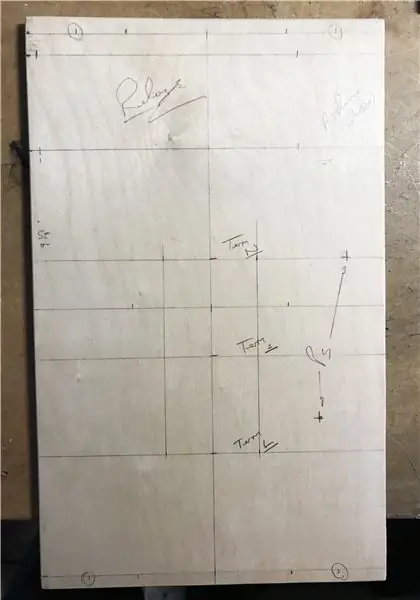

Aby sme mohli namontovať naše komponenty, musíme v spodnej časti krytu vytvoriť dosku, ktorá bude sedieť. Použil som kus 6 mm preglejky, môžete použiť takmer akýkoľvek listový materiál, ale uistite sa, že je pevný a nevodivý. Tenšie materiály uľahčujú montáž a zaberajú menej miesta. Niektoré kryty sú dodávané so základnými doskami, ktoré budú spĺňať rôzne normy týkajúce sa vodivosti a požiarnych vlastností.
Teraz, keď máte montážnu dosku správnej veľkosti, môžete umiestniť komponenty hore, aby ste zistili rozloženie. Správny vykonanie tohto kroku je zásadný pre zaistenie toho, aby bol zvyšok zostavy ľahký a zapojenie čisté. Myslite na vedenie káblov, ponechajte dostatok priestoru medzi časťami, výšku zásuvky atď.
Keď ste s polohovaním spokojní, poznačte si polohy, vyvŕtajte príslušné otvory a namontujte svoje súčiastky. Pred montážou som preglejku naolejoval.
Krok 2: Vyrežte otvory pre vstup/výstup v kryte
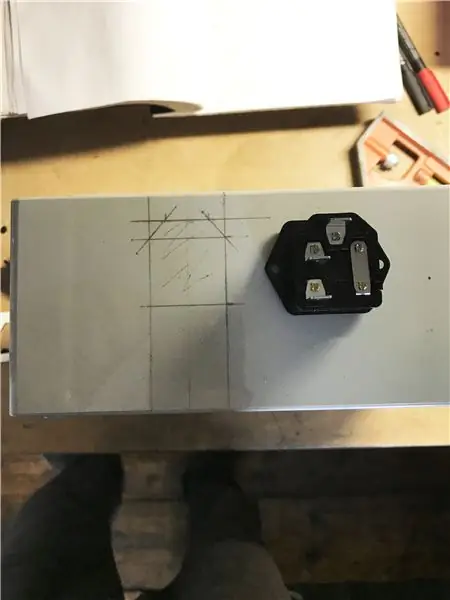

Napájacie zásuvky sú namontované na samotnom kryte. Rozhodol som sa použiť zásuvky IEC, pretože sú spoľahlivé a relatívne univerzálne, ale majú ťažký tvar, pokiaľ ide o vyrezávanie otvorov na montáž. Pripojil som šablónu PDF pre oba typy tu použitých zásuviek. Túto možno vytlačiť a použiť na vyznačenie pred rezaním, prípadne si môžete vyrobiť vlastnú šablónu z kartónu, ako som to urobil ja.
Existuje nástroj na vyrezanie týchto zásuviek, ale ak čítate tento návod, pravdepodobne k nemu nebudete mať prístup. Nevlastním, takže som namiesto toho vyvŕtal otvory v stredoch vyznačenej oblasti a na obhrýzanie obvodu som použil Dremel.
Na vstupe napájania používame zástrčku a zásuvku. Toto má eliminovať možnosť mať akékoľvek odhalené živé kolíky. Živé kolíky by mali byť skryté tak, ako sú na zásuvkách. Tento princíp by sa mal normálne používať pri použití konektorov s vysokým napätím.
Krok 3: Zapojenie strany vysokého napätia
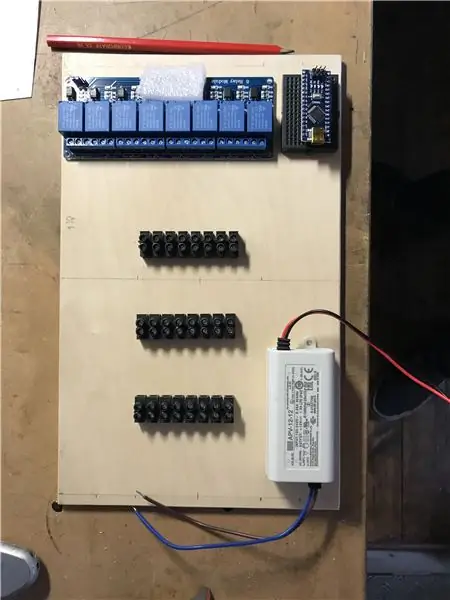
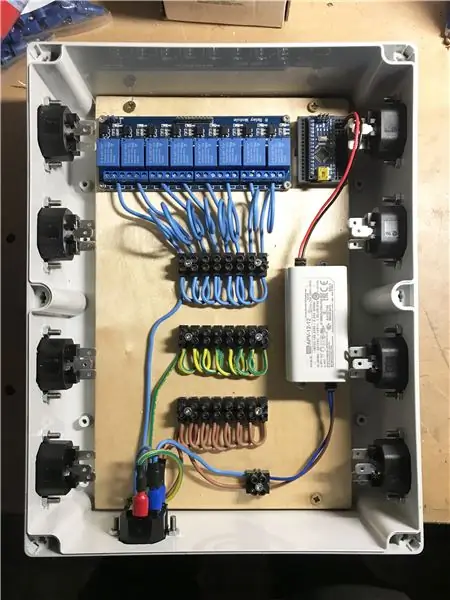
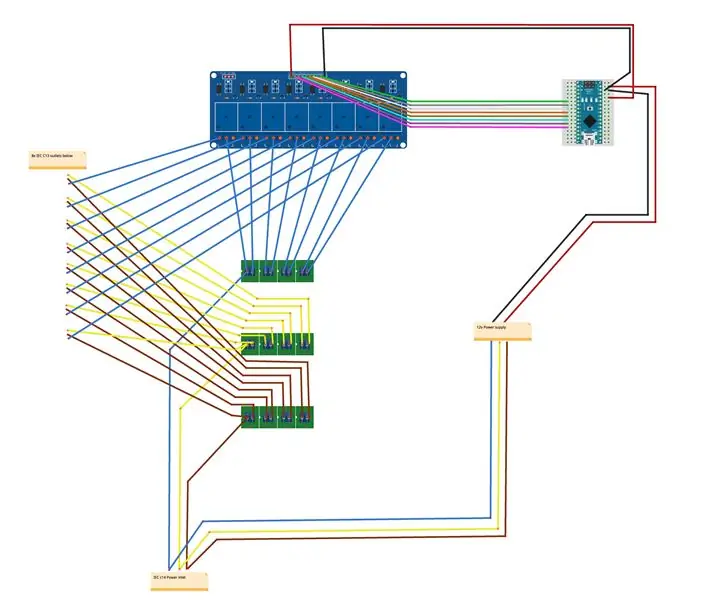
VAROVANIE - Elektrika vysokého napätia môže byť nebezpečná a mali by ju vykonávať iba kompetentné osoby. Ak ste v tejto oblasti úplne neskúsení alebo si nie ste istí, dajte si pred zapojením skontrolovať elektriku elektrikárovi.
Na všetky nasledujúce činnosti používajte 1,5 mm flexibilné flexibilné káble. Používajte farby platné pre štandardy vo vašej krajine. V Británii vo všeobecnosti používame hnedú, modrú a žlto/zelenú farbu pre živé, neutrálne a uzemnené - vo vašej lokalite sa to môže líšiť.
Začnite zapojením prípojníc pomocou radov 8 -násobných svorkovníc. Tieto budú distribuovať energiu do všetkých elektrických zásuviek. Robíme to tak, že vytvoríme štartovacie káble, ktoré spoja každý terminál na jednej strane.
Hneď ako vyrobíte svoje zbernice, veďte kábel z každej zo svoriek (živá, neutrálna, uzemňovacia) na prívode energie k prvej svorke príslušných prípojnicových lišt L, N a E.
Káble zo zberníc Live a Neutral môžete viesť priamo do elektrických zásuviek pomocou krimpovacích koncoviek na koncoch a prepojte ich so svorkami zásuvky.
Na prepínanie budeme používať neutrál, takže zapojte kabeláž medzi centrálnym (spoločným) terminálom na každom relé ku každému zo svoriek na neutrálnej zbernici.
Potom budete musieť viesť ďalší kábel z terminálu NO (normálne otvorený) na každom relé do každej zásuvky. To znamená, že obvod bude „normálne otvorený“a budeme musieť relé aktivovať pomocou Arduina, aby sme ho „zatvorili“a tým zapli svetlá.
na napájanie 12 V budete musieť pripojiť hnedý a modrý kábel, aby ste mu zaistili napájanie. Tieto môžu byť krimpované do svoriek priamo pripojených k hlavnému prívodu energie C14 alebo môžu byť pripojené k prípojniciam L + N.
Úhľadnosť je tu kľúčová.
Krok 4: Zapojenie nízkonapäťovej strany

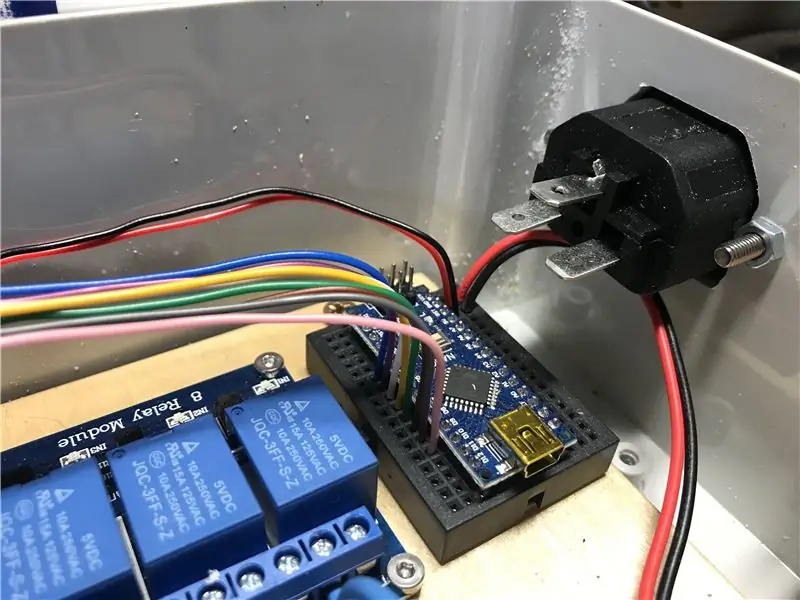

Arduino slúži na aktiváciu relé a uzatvorenie obvodu. Arduino funguje na základe „logického napätia“, čo znamená, že keď je kolík nastavený na „VYSOKÝ“(zapnutý), vydáva približne 5 V. Samotné Arduino však môžeme napájať pomocou 9-12 V do kolíka VIN. Často som sa rozhodol použiť napájanie 12 V, ako som to urobil v tomto prípade, pretože je to celkom štandard a je k dispozícii veľa komponentov, ktoré bežia na 12 V. Arduino môžete napájať aj USB, ktoré poskytuje napájanie 5 V.
Rozhodli sme sa použiť 5v reléový modul, pretože sa zhoduje s výstupom 5v, ktorý Arduino dáva na napájanie, a prepnite ho.
Na začiatok zatlačte Arduino Nano na dosku na chlieb a uistite sa, že prechádza cez stred, takže kolíky na oboch stranách nie sú prepojené.
Poznámka - Budete vidieť, že som prepojil svoje prepojovacie káble s reléovým modulom, použitie prepojovacích káblov s konektormi samec a samica je jednoduchšie, ale žiadne som nemal.
Zatlačte červený a čierny vodič z 12 V napájacieho zdroja do radov doštičiek vedľa pinov VIN a GND, aby ste Arduinu poskytli napájanie.
Veďte čierny prepojovací kábel zo zásuvky v doske na rade GND Arduina na kolík GND na reléovom module
Veďte červený prepojovací kábel z 5 V na Arduine na VCC na reléovom module.
Veďte (rôznofarebné, ak sú k dispozícii) prepojovacie káble od D2-D9 na Arduino k 1-8 na reléovom module. Tieto budú použité na aktiváciu/spínanie relé.
Krok 5: Kódovanie a testovanie

Na testovanie si môžete stiahnuť priložený kód (otvorte ho pomocou bezplatného softvéru Arduino IDE na stiahnutie). Je to veľmi základné, ale dáva to základ pre úpravu. Tento kód jednoducho zapne každú zásuvku (od 1 do 8) v 10 sekundových intervaloch a potom pred opakovaním všetko vypne. To umožnilo jednoduché testovanie. Pretože Jim má všetky žiarovky, ktoré som testoval, pomocou multimetra na kolíkoch, bolo by dosť jednoduché zapojiť testovaciu žiarovku, ktorá by mohla byť spoľahlivejšia.
Jim chcel, aby sa prepínanie svetla riadilo 'choreografiou', takže som jednoducho zmenil spínanie a trvanie tak, aby zodpovedali jeho požiadavkám. Kód je podobný a nie je zložitejší ako testovací kód, aj keď s dlhšími slučkami.
Krok 6: Konečná inštalácia

Ovládaciu skriňu sme namontovali do stredu svetelnej konštrukcie a jednoducho sme museli napájacie kanály k osvetľovacím policam zapojiť do flexov z ich spojovacích boxov a skončiť v mužskej zásuvke IEC c14, tentoraz nie v štýle IEC pre montáž na panel.
Tieto kombinácie zásuviek a zásuviek sme použili na uľahčenie montáže a demontáže inštalácie, pretože môže byť inštalovaná v budúcich predstaveniach. Pokiaľ by však išlo o trvalé svietidlo, nebol by problém pevné zapojenie svetiel a vyhnúť sa nákladom na zásuvky.
Krok 7: Rozsah + možnosti
Tento projekt je dobrým počiatočným krokom k používaniu reléových modulov a naučeniu sa spájať systémy s rozdeleným napätím s Arduino. Myslím si však, že je to tiež dobrý základ pre vytváranie projektov, ktoré to s niekoľkými doplnkami a úpravami posunú trochu ďalej. Arduino je veľmi univerzálne a ľahko sa používa, tu je niekoľko rýchlych nápadov pre projekty založené na tomto, s ktorým som prišiel pri písaní tohto tutoriálu …
- Ovládanie ostatných položiek. Reléové moduly môžu odoberať veľa prúdu. Takéto nastavenie by sa dalo použiť na ovládanie všetkých druhov vecí. Pripojíte a prepnete 8 kuchynských robotov, aby ste vytvorili zvukovú stopu? zapnete si kanvicu, keď sa zobudíte?
- Použitie senzora a vytvorenie slučky spätnej väzby. Arduino má analógové vstupy na použitie senzorov. K dispozícii je mnoho z nich, ktoré sú zamerané na použitie s Arduinom, aby sa uľahčilo používanie. Takto ovládaciu skrinku so svetelným senzorom je možné použiť na zapnutie rôznych svetiel, keď sa vonkajšie svetelné hladiny dostanú do určitých bodov, pohybové senzory môžu rozsvietiť rôzne žiarovky, keď ste sa presťahovali do rôznych oblastí priestoru alebo budovy, aktuálne snímače je možné použiť na zapnutie práčky, keď je váš telefón úplne nabitý. Keď váš pes prekročí obvod atď., Môže zaznieť bzučiak, atď. Pozrite sa sem na niekoľko senzorov, aby vaše nápady prúdili
- Používanie údajov z webu. Rôzne organizácie a webové stránky vydajú kľúče API (Application Programming Interface), ktoré vám umožnia používať ich rôzne služby a údaje pre vlastnú aplikáciu. Na poskytnutie údajov pre spätnú väzbu pre vaše Arduino môžete použiť rôzne sady živých dát. Môžete napríklad použiť sieť kvality ovzdušia spoločnosti LAQN na meranie kvality ovzdušia vo vašej lokalite, čo by mohlo viesť k zapnutiu žiarovky, keď boli hladiny oxidu uhličitého na najnižšom mieste, takže by ste sa mohli vydať na výlet do obchodov počas optimálnych úrovní kvality vzduchu. K dispozícii sú ďalšie užitočné nápady. Pozrite sa sem
- Pomocou tlačidiel alebo klávesnice - Svetlá pripojené k ovládaču je možné prepínať pomocou niekoľkých tlačidiel (najzrejmejšie je 8). Táto funkcia by mohla byť vstavaná do syntetizátora, ktorý pri hraní vydáva zvuky a prepína svetlá, čím prináša celý vizuálny a zvukový zážitok.
Odporúča:
ARDUINO SOLAR CHARGE CONTROLLER (Verzia 2.0): 26 krokov (s obrázkami)

ARDUINO SOLAR CHARGE CONTROLLER (Verzia 2.0): [Play Video] Pred rokom som začal s budovaním vlastnej slnečnej sústavy, ktorá by dodávala energiu pre môj dedinský dom. Pôvodne som vyrobil regulátor nabíjania na báze LM317 a merač energie na monitorovanie systému. Nakoniec som vyrobil regulátor nabíjania PWM. V Apri
HiFi multi-izbový WiFi a Bluetooth reproduktor: 10 krokov (s obrázkami)

HiFi reproduktor s viacerými miestnosťami a Bluetooth: Reproduktory pripojené k Wi-Fi sú schopné poskytovať výrazne lepšiu kvalitu zvuku ako možnosti Bluetooth. Pred prehrávaním nekomprimujú zvukový obsah, čo môže mať negatívny vplyv na zvuk, pretože znižuje úroveň detailov
Pan-Tilt Multi Servo Control: 11 krokov (s obrázkami)

Pan-Tilt Multi Servo Control: V tomto tutoriále sa pozrieme na to, ako ovládať viac serv pomocou Pythonu na Raspberry Pi. Našim cieľom bude mechanizmus PAN/TILT na umiestnenie kamery (PiCam). Tu môžete vidieť, ako bude náš konečný projekt fungovať: Control Servo Control test slučky:
MIDI 5V LED Strip Light Controller pre Spielatron alebo iný MIDI syntetizátor: 7 krokov (s obrázkami)

MIDI 5V LED páskový svetelný ovládač pre Spielatron alebo iný MIDI syntetizátor: Tento ovládač bliká trojfarebnými LED pásikovými svetlami po dobu 50 mS na notu. Modrá pre G5 až D#6, červená pre E6 až B6 a zelená pre C7 až G7. Ovládač je zariadenie ALSA MIDI, takže softvér MIDI môže na LED diódy vystupovať súčasne so zariadením MIDI syntetizátora
NES Controller Shuffle (Nintendo Controller MP3, V3.0): 5 krokov (s obrázkami)

NES Controller Shuffle (Nintendo Controller MP3, V3.0): Úplne som ukradol jeho návrh ryan97128 pre Nintendo Controller MP3, verzia 2.0 a počul som, že dostal nápad od múdreho Morte_Moya, takže nemôžem vziať úver všetka ich genialita. Chcel som len pridať pohodlie a nabiť
